60분 이내에 WooCommerce 스토어 시작
게시 됨: 2021-09-29수년 동안 전자 상거래는 매년 매출이 증가했습니다. 부분적으로 글로벌 코비드 팬데믹 덕분에 이 추세는 2020/2021년에 급격히 가속화되어 약 4조 5000억 달러의 매출을 기록했습니다. 이 추세는 계속될 가능성이 큽니다. 따라서 일부 작업에 참여하려는 경우 가장 먼저 해야 할 일은 전자 상거래 웹사이트를 구축하는 것입니다. 다행히 WordPress와 WooCommerce 덕분에 그 어느 때보다 쉬워졌습니다.
이 기사에서는 60분 이내에 Pressidium에서 호스팅되는 WordPress 및 WooCommerce를 사용하여 완전히 새로운 전자 상거래 웹사이트를 처음부터 설정하는 방법을 설명합니다. 가자!
우커머스란?
WooCommerce는 WordPress에서 실행되는 전자 상거래 플러그인입니다(WordPress가 100% 확실하지 않은 경우 이 기사를 확인하십시오). 온라인에서 빠르고 쉽게 판매할 수 있도록 일반적으로 웹사이트에 필요한 모든 기능을 추가합니다.
WooCommerce는 WordPress 뒤에 있는 회사인 Automattic이 소유하고 있습니다. 이 강력한 지원 덕분에 계속 개선되고 성장하는 엄청나게 잘 개발된 플러그인입니다. WooCommerce 스토어에 추가 기능을 추가할 수 있는 무료 및 유료 확장을 모두 제공하는 상당한 확장 라이브러리가 있습니다. 일부 유명 브랜드를 포함하여 백만 개 이상의 전자 상거래 상점에서 WooCommerce를 사용하는 것으로 추산됩니다. WordPress의 기능과 결합된 WooCommerce는 전자 상거래 상점을 설정하려는 모든 사람에게 탁월한 선택입니다. 그리고 더 좋은 점은 무료로 사용할 수 있다는 것입니다!
WooCommerce 스토어 구축
이제 WooCommerce가 무엇인지 알았으므로 전자 상거래 사이트를 활성화하기 위해 수행해야 할 단계를 살펴보겠습니다. 한 시간 내에 상점의 필수 구성 요소를 시작하고 실행하는 데 어려움이 없을 것입니다. 물론 도메인 이름 전파 등과 같은 특정 작업은 더 오래 걸릴 수 있습니다. 그러나 이 기사에서 잘 보여주듯이 새로운 전자 상거래 상점을 시작하는 것은 실제로 그렇게 어렵지 않습니다.
1단계: 도메인 이름 구매
아직 도메인 이름이 없으면 도메인 이름이 필요합니다. 이 기사는 브랜딩의 핵심을 설명하기에 충분하지 않지만 브랜드를 반영하고 철자가 쉽고 확장자(예: .com)를 사용하는 도메인 이름을 사용하는 것이 가장 좋습니다. 타겟 고객에게 적합합니다. 즉, .co.uk 도메인(영국에 기반을 둔 기업에서 사용하는 도메인의 확장자)을 사용하는 것은 비즈니스가 캐나다 고객에게 판매 중인 경우 적합하지 않을 수 있습니다!
도메인 이름을 구입하려면 등록 대행자를 사용해야 합니다. 선택할 수 있는 수백 가지가 있지만 Namecheap을 확인하는 것이 좋습니다.
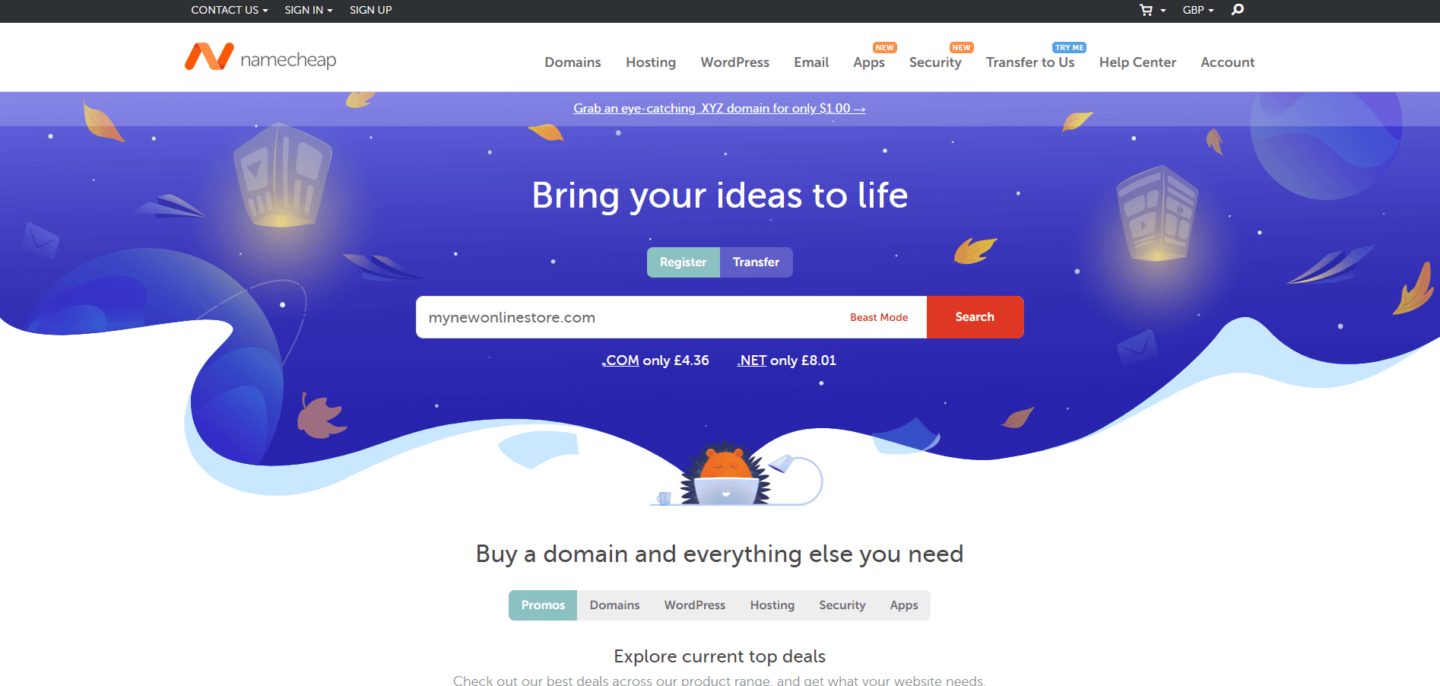
해당 사이트로 이동하여 검색 도구를 사용하여 도메인을 찾은 다음 구매합니다.
2단계: 호스팅
WooCommerce 스토어를 운영하려면 호스팅을 구매해야 합니다. 벤처 초기 단계에서도 호스팅에 몇 달러를 추가로 투자할 가치가 있습니다. 양질의 관리형 WordPress 호스팅은 실제로 장기적으로 비용과 상당한 시간과 스트레스를 절약할 수 있습니다! 모든 호스팅이 평등하게 만들어지고 베어 본 호스팅 패키지로 괜찮을 것이라고 생각하는 실수를 저지르지 마십시오. 실제로는 그렇지 않습니다! 힘들게 번 현금을 호스팅 계획에 사용하기 전에 WordPress 호스팅에 대한 최신 가이드를 확인하여 정보에 입각한 결정을 내리세요.
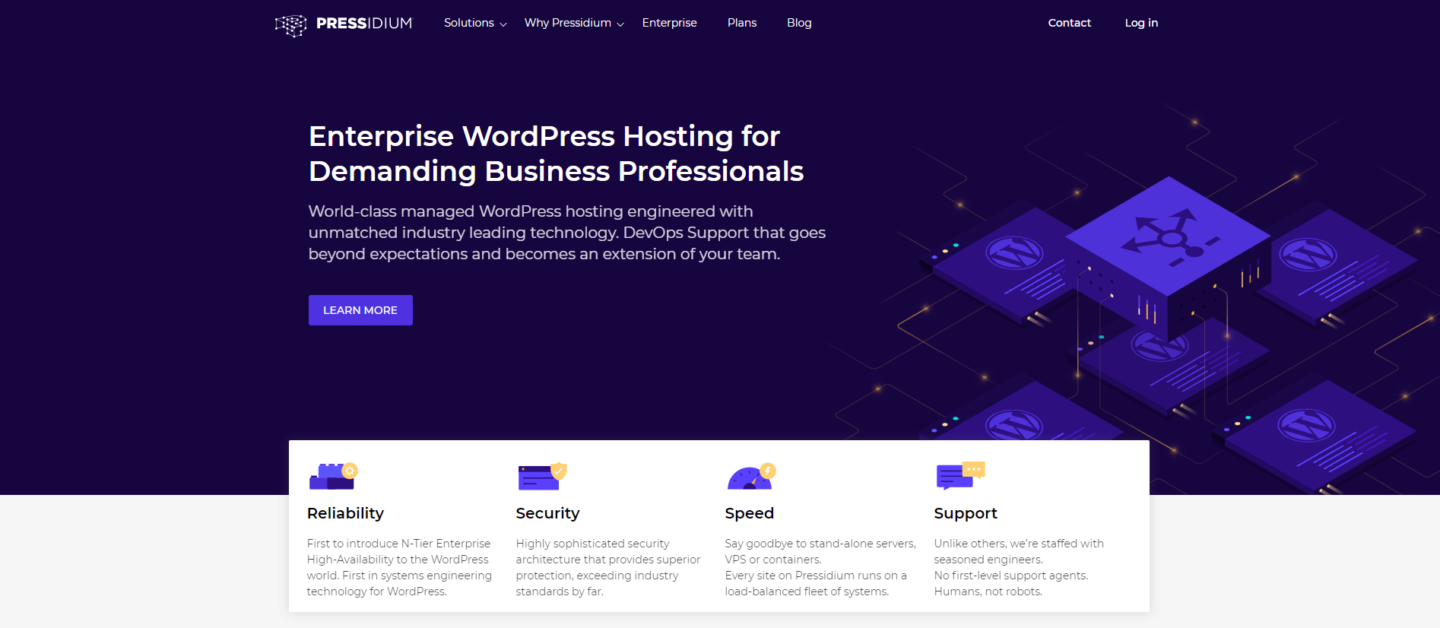
이 예에서 우리가 Pressidium Managed WordPress 호스팅을 사용할 것이라는 사실은 아마도 놀라운 일이 아닐 것입니다!
3단계: WordPress 사이트 스핀업
따라서 호스팅을 구입하고 반짝이는 새 계정 대시보드에 로그인했습니다. 다음에 수행할 작업은 선택한 호스트에 따라 크게 달라집니다. 이상적으로는 새 사이트를 가동하는 데 몇 분 밖에 걸리지 않습니다. 그렇지 않은 경우 환불을 받고 다른 호스트를 사용하는 방법을 생각해 보십시오!
Pressidium을 사용하는 경우 시작 시 표시되는 '새 사이트' 버튼을 클릭하고 사이트에 대한 몇 가지 핵심 정보를 입력한 다음 '웹사이트 만들기'를 누르십시오.
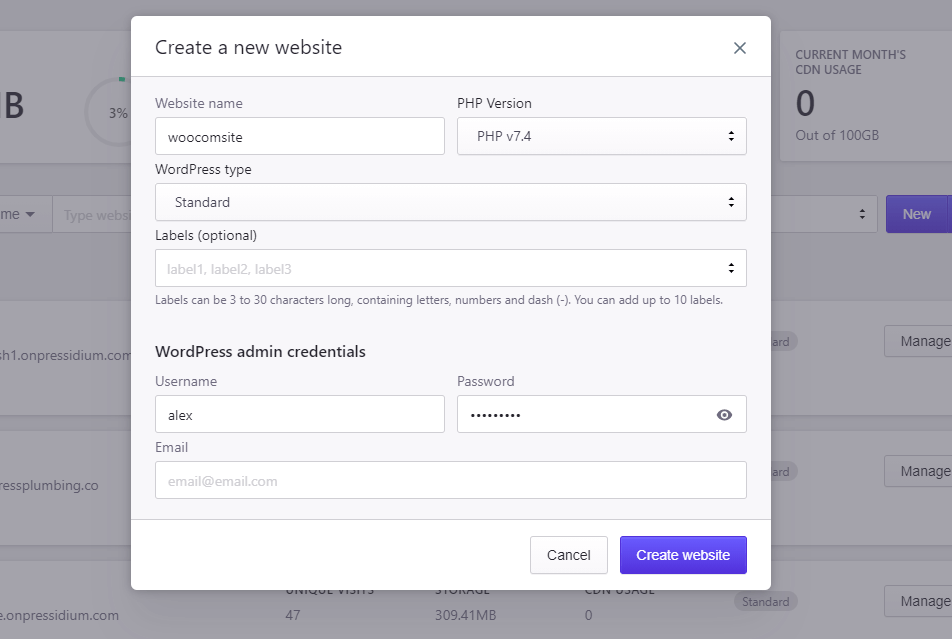
그게 다야... 잠시만 기다려 주십시오. 몇 분 안에 새 웹사이트를 사용할 준비가 되었음을 알리는 이메일을 받게 됩니다.
4단계: WooCommerce 설치 및 구성
좋아, 우리는 이제 정말로 어딘가에 가고 있다. 반짝이는 새 WordPress 설치로 이동하여 로그인합니다. '플러그인 > 새로 추가'로 이동하여 WooCommerce를 검색합니다.
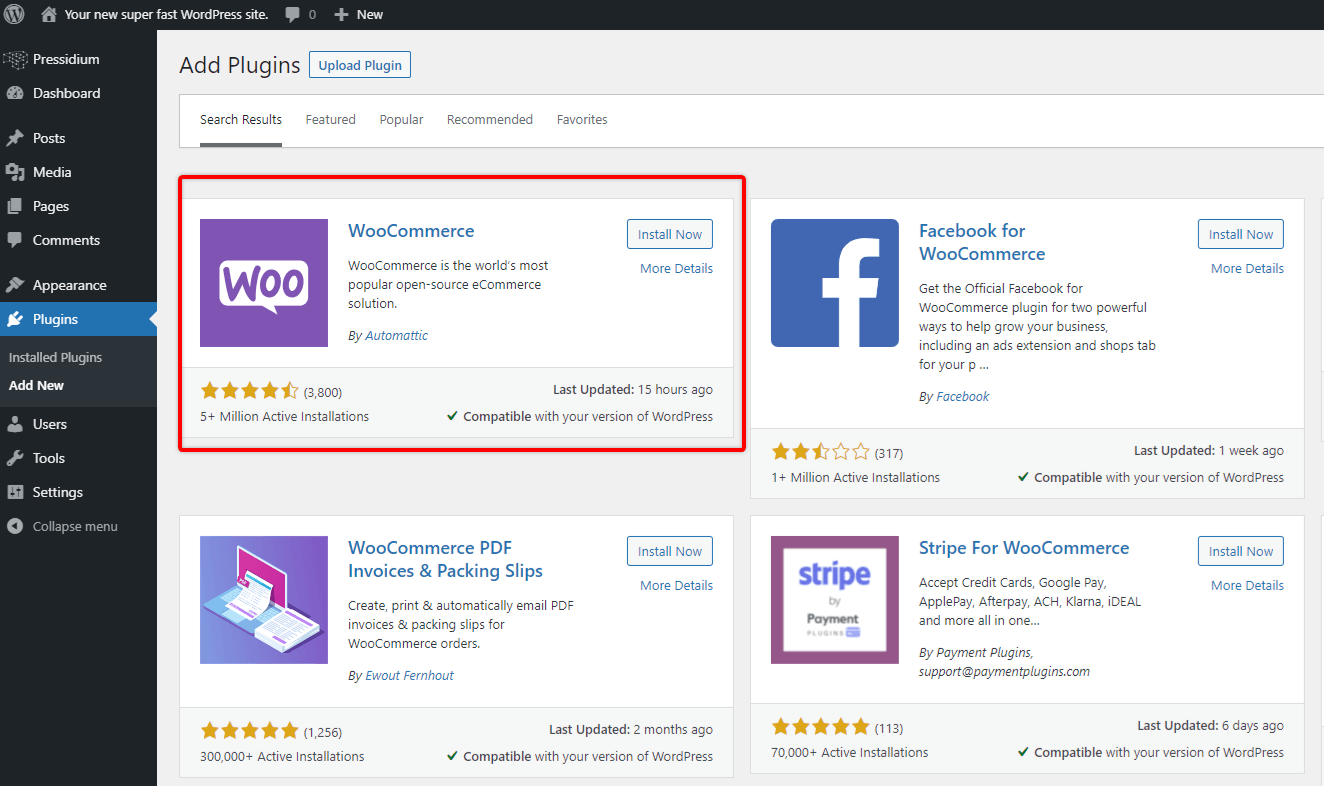
'지금 설치'를 클릭한 다음 '활성화'를 클릭합니다. WooCommerce는 이제 설정 마법사를 로드합니다. 이 단계를 주의 깊게 따르십시오. 먼저 주소를 묻는 메시지가 표시됩니다. WooCommerce는 이 정보를 사용하여 상점을 가장 잘 맞춤화할 수 있기 때문에 이것은 필수입니다. 그러나 걱정하지 마십시오. 공개적으로 표시되지 않으며 나중에 편집할 수 있습니다.

다음 단계는 매장을 운영할 산업을 선택하는 것입니다. 그런 다음 어떤 유형의 제품이 나열되는지 묻습니다. 다음과 같은 옵션이 표시됩니다.
- 실제 제품
- 다운로드
- 구독
- 멤버십
- 예약
- 묶음
- 맞춤형 제품
이러한 옵션과 함께 일부는 수수료(예: $16/월)를 표시합니다. 이제 이 기사의 시작 부분에서 WooCommerce를 무료로 사용할 수 있다고 말했습니다. 그리고 그건. 그러나 우리는 또한 그들이 큰 확장 라이브러리를 제공한다고 언급했습니다. 특정 제품 목록 옵션과 함께 표시되는 수수료는 이러한 유형의 제품을 처리할 수 있는 특정 확장 프로그램에 대한 것입니다.
WooCommerce는 실제로 매우 훌륭합니다... 상점을 통해 실제 제품을 판매할 수 있을 뿐만 아니라(WooCommerce는 이 기능에 대해 비용을 청구하지 않음) 매주, 매월 또는 매년 고객에게 청구되는 구독과 같은 것을 판매할 수도 있습니다. 이런 종류의 기능을 구축하는 것이 매우 까다로웠던 것은 그리 오래되지 않았습니다. WooCommerce는 이러한 종류의 거래를 처리하도록 웹사이트를 구성하는 문제를 해결했으며 이러한 종류의 기능을 사이트에 수동으로 추가하는 데 투자해야 하는 시간과 돈에 비하면 수수료는 아무것도 아닙니다.
이 단계에서 어떤 서비스를 제공하고 싶은지 잘 모르겠다고 걱정하지 마십시오. 나중에 원하는 확장을 자유롭게 추가할 수 있습니다. 지금은 '물리적 제품'을 선택하고 다음 단계로 넘어갈 것입니다.
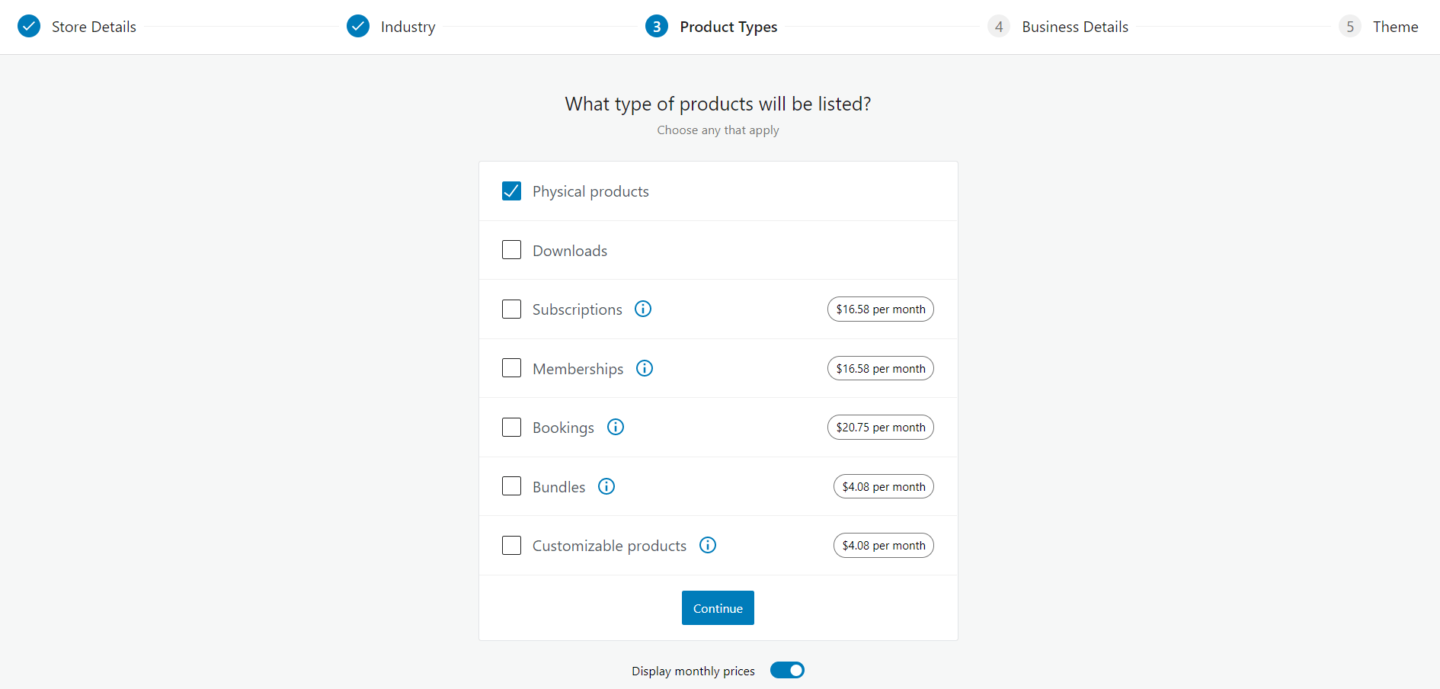
다음 단계에서 '추천 비즈니스 기능을 내 사이트에 추가'라는 미리 채워진 확인란이 표시됩니다. 이 옆에 있는 작은 화살표를 클릭하면 이것이 무엇인지 표시할 수 있습니다.
- WooCommerce 결제로 신용 카드 수락
- WooCommerce Tax로 자동 판매세 받기
- Jetpack으로 속도와 보안 강화
- MailPoet으로 이메일 마케팅 수준을 높이십시오
가장 흥미로운 것은 처음 두 가지입니다. 새 전자 상거래 웹 사이트에서 지불할 수 있기를 원할 것입니다. 전통적으로 이것은 실제로 놀랍게도 수행하기 어렵고 제3자 앱과 결제 계정을 포함했습니다. 그러나 이제 WooCommerce는 자체 결제 솔루션인 'WooCommerce Payments'로 이를 매우 쉽게 만들었습니다. 궁극적으로 미래에 다른 지불 프로세서를 사용하도록 선택할 수 있지만 현재로서는 WooCommerce Payments가 웹사이트에 중요한 기능을 추가하는 가장 빠르고 쉬운 방법입니다.
다음 목록은 WooCommerce 세금입니다. 판매세를 징수해야 할 가능성이 있습니다. 이것은 고객의 위치에 따라 다른 요금으로 악몽이 될 수 있습니다. 다시 한 번, WooCommerce는 매우 어려운 작업을 매우 쉽게 만들었습니다.
이 두 가지 이상의 플러그인이 설치되어 있으면 이제 다음 단계로 넘어갈 수 있습니다.
5단계: 테마 설치
핵심 내용을 잘 정리하고 나면 이제 새 전자 상거래 상점의 테마를 선택해야 합니다. 테마는 사이트의 모양을 제어하는 것입니다. WooCommerce는 다양한 테마를 제공하며 그 중 대부분은 무료입니다. 테마를 선택하기 전에 이러한 테마의 라이브 데모를 테스트할 수 있습니다. 걱정하지 마세요. 나중에 새 테마로 바꾸는 것은 비교적 간단합니다.
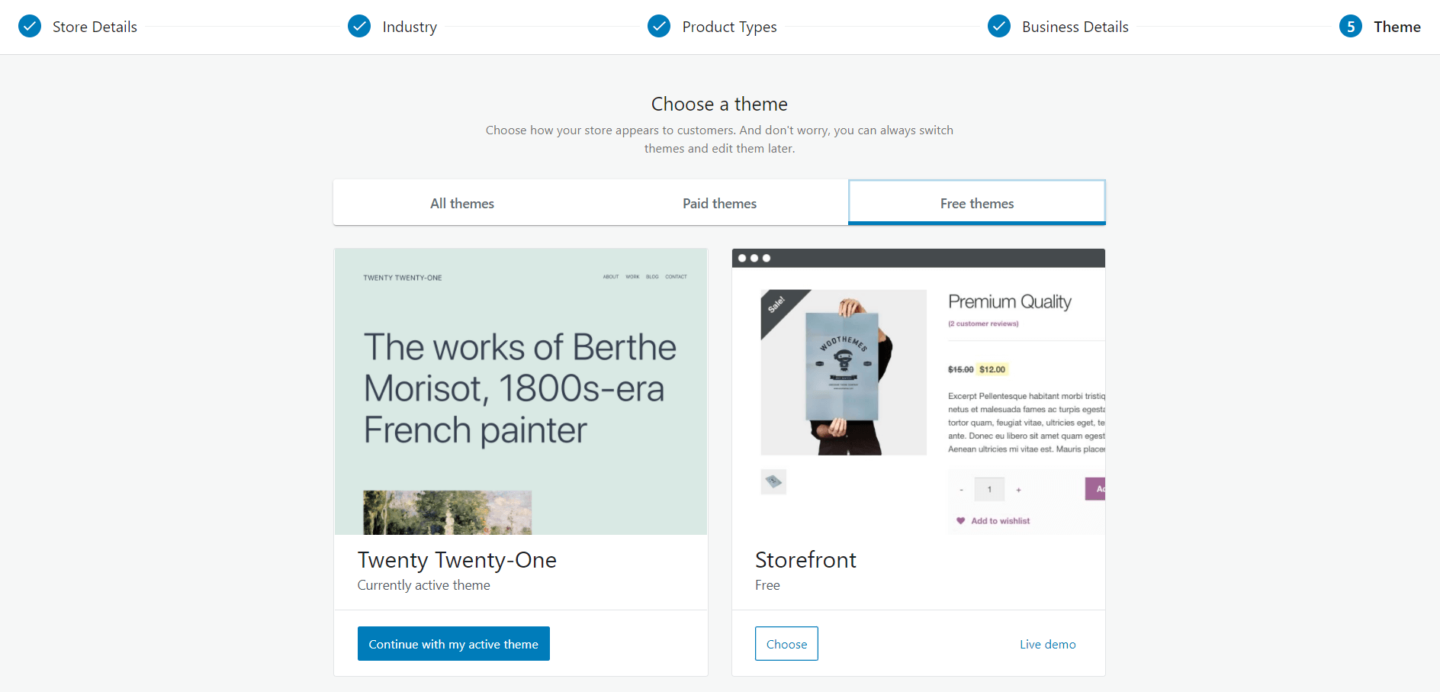
진행하기에 좋은 만능 테마인 'Storefront'를 선택하겠습니다. 완료되면 WooCommerce 스토어를 미세 조정하는 흥미진진한 프로세스를 시작할 수 있는 WooCommerce 제어판으로 이동합니다! 다시 말하지만, WooCommerce는 상점 설정을 완료하는 프로세스를 안내하는 사용하기 쉬운 마법사를 제공했습니다. 여기에는 다음이 포함됩니다.
- 제품 추가
- 결제 설정
- 매장 디자인하기
- 배송 및 세금 구성
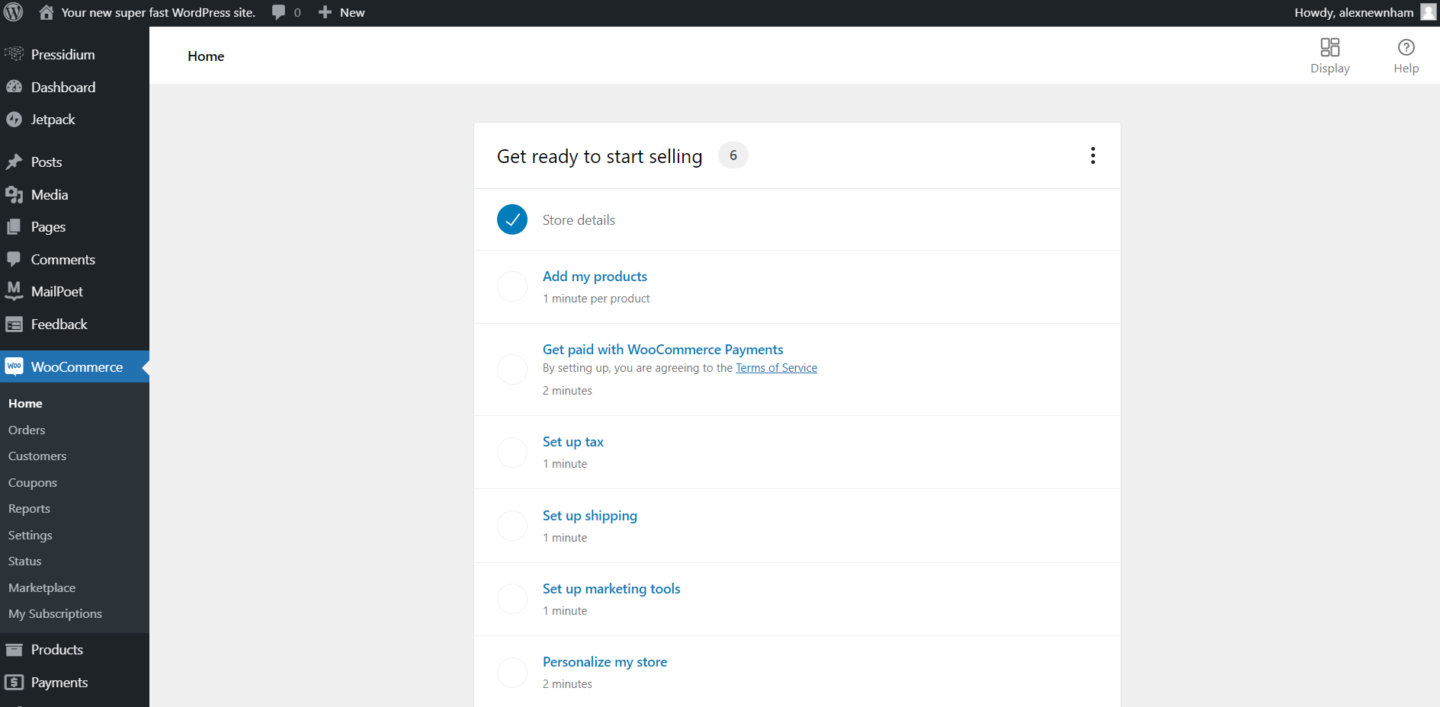
이 단계는 매우 자명하므로 각 단계를 실행하지 않을 것입니다. WooCommerce를 사용하면 멋지고 단순하게 유지할 수 있으며, 원하는 경우 더 복잡한 구성을 자세히 살펴볼 수도 있습니다. WooCommerce의 멋진 점 중 하나입니다. 60분 이내에 전자 상거래 상점을 시작할 수 있을 만큼 간단하지만 상점을 한 단계 끌어올리는 데 필요한 모든 고급 기능을 제공할 만큼 강력합니다.
6단계: 도메인 지정
초기 설정이 완료되면 사이트를 활성화하는 마지막 단계는 도메인 이름을 구성하는 것입니다. 이렇게 하려면 호스트 제어판과 도메인 등록기관 제어판에 로그인해야 합니다. Pressidium에서 호스팅하는 경우 도메인 구성을 매우 간단하게 만들었습니다. 여기에서 이 지침을 따르세요.
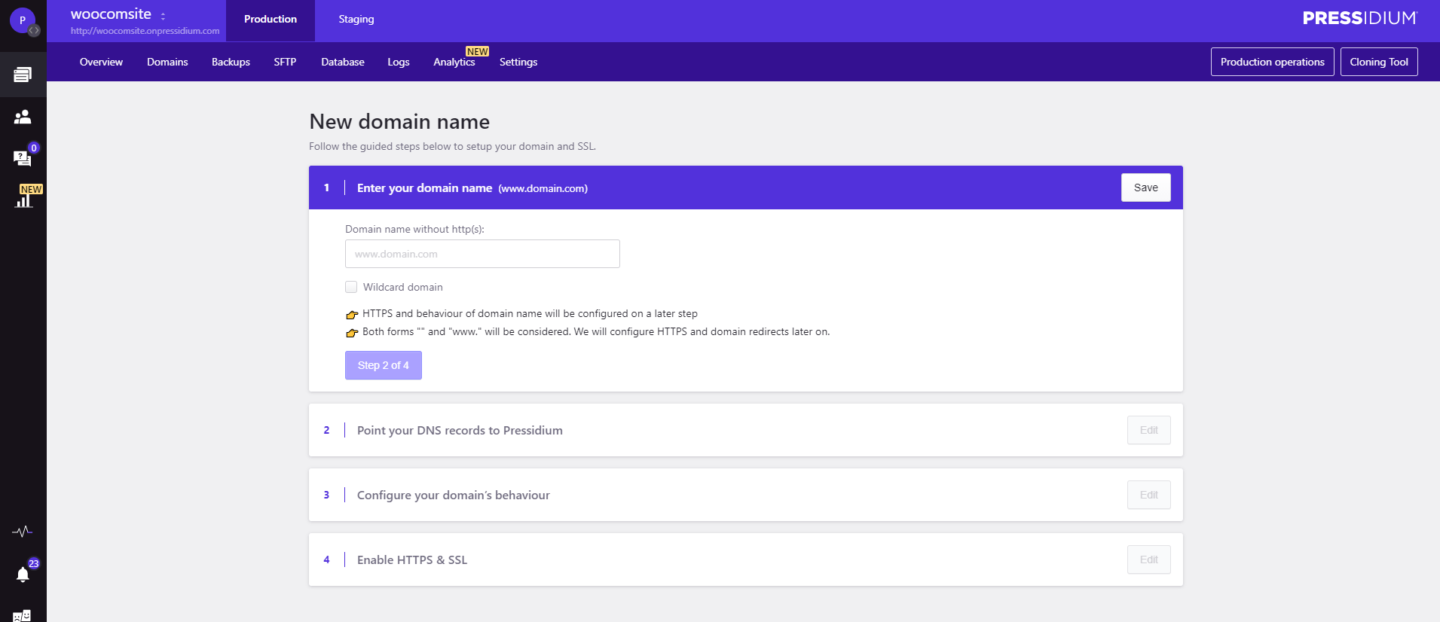
이제 사이트가 활성화됩니다! 흥미진진한 전자상거래의 세계에 오신 것을 축하하고 환영합니다. 귀하의 새로운 사업에 행운이 함께 하시길 기원합니다!
